windows 10系统怎么设置144Hz/165Hz刷新率?8bit+FRC是什么意思?
2020-10-29
38599
108
对于传统显示器来讲,刷新频率越低,图像闪烁和抖动的就越厉害,眼睛疲劳得就越快。有时会引起眼睛酸痛,头晕目眩等症状。因为60Hz正好与日光灯的刷新频率相近,所以当显示器处于60Hz的刷新频率时会产生令人难受的频闪效应。而当采用70Hz以上的刷新频率时可基本消除闪烁。因此,70Hz的刷新频率是在显示器稳定工作时的最低要求。
目前市面上高刷新率显示器已经非常普及了,部分显示器已经可以支持到144Hz,165Hz,甚至更高。但是很多朋友在使用中,显示器默认都是60Hz,不知道该怎么设置,下面教大家如何设置。
注:144Hz、165Hz刷新率需显示器本身支持才可高度,另外普通HDMI线最高只能调到120Hz,DP线可以支持144Hz及以上。
操作步骤(刷新率设置):
方法一:
1、在Win10系统中,在系统桌面空白处单击鼠标右键,选择“显示设置”;
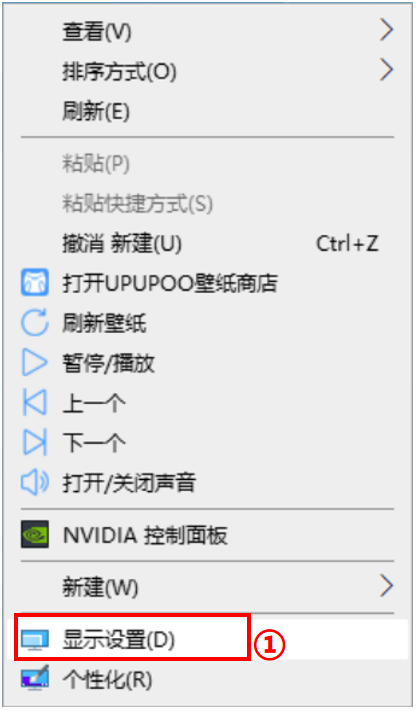
2、继续在“显示设置”窗口下方找到“显示适配器属性”,单击鼠标左键进入;
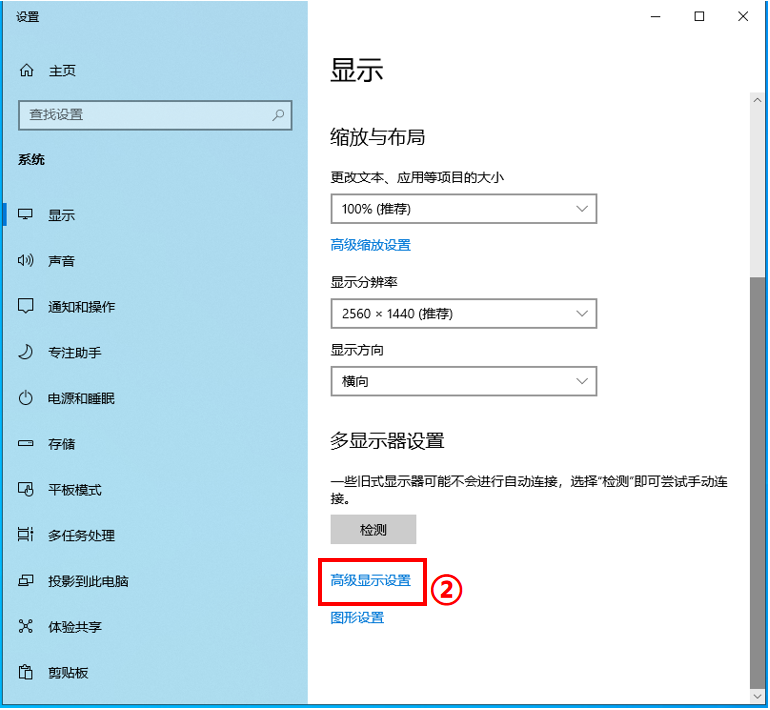
3、再次鼠标单击“显示适配器属性“窗口。
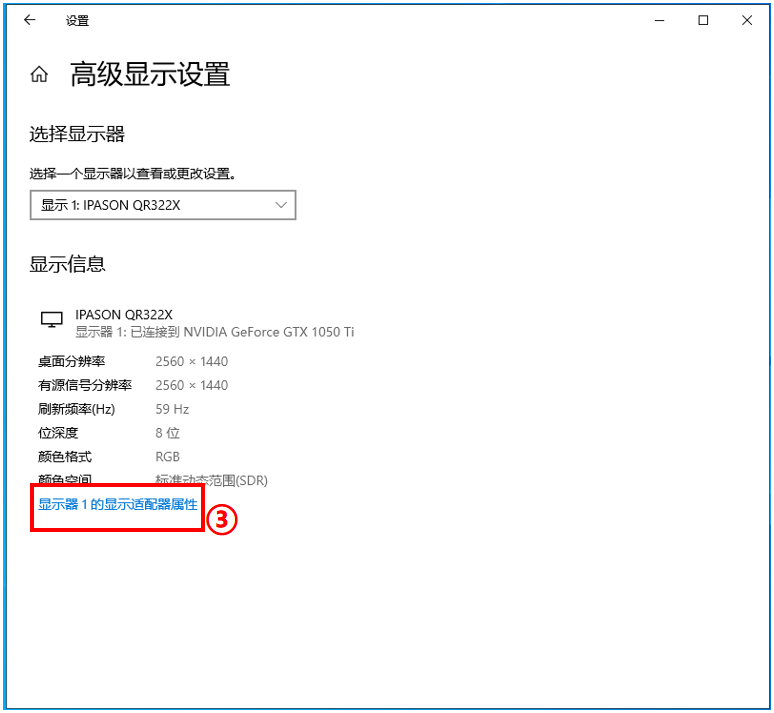
4.”最后点击“监视器”,把屏幕刷新频率设置为144Hz/165Hz或更高,最后应用并确认即可。(应用过程会黑屏大概5秒左右的时间,属正常现象)
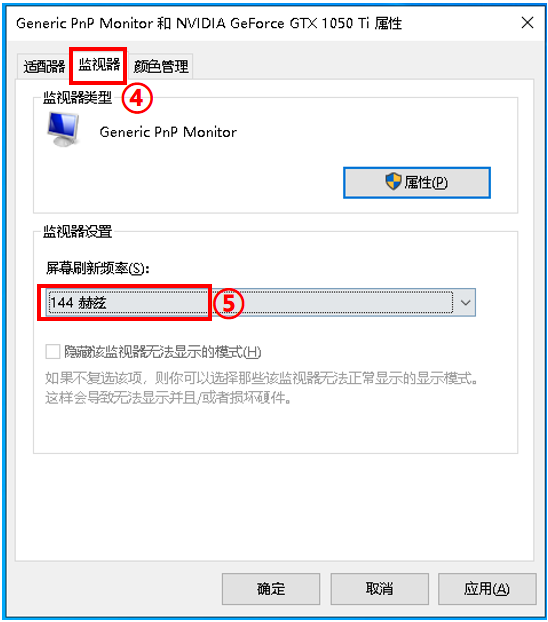
方法二:
首先,打开控制面板,然后找到英伟达控制面板将其打开,然后找到显示选项里面的更改分辨率,如图:
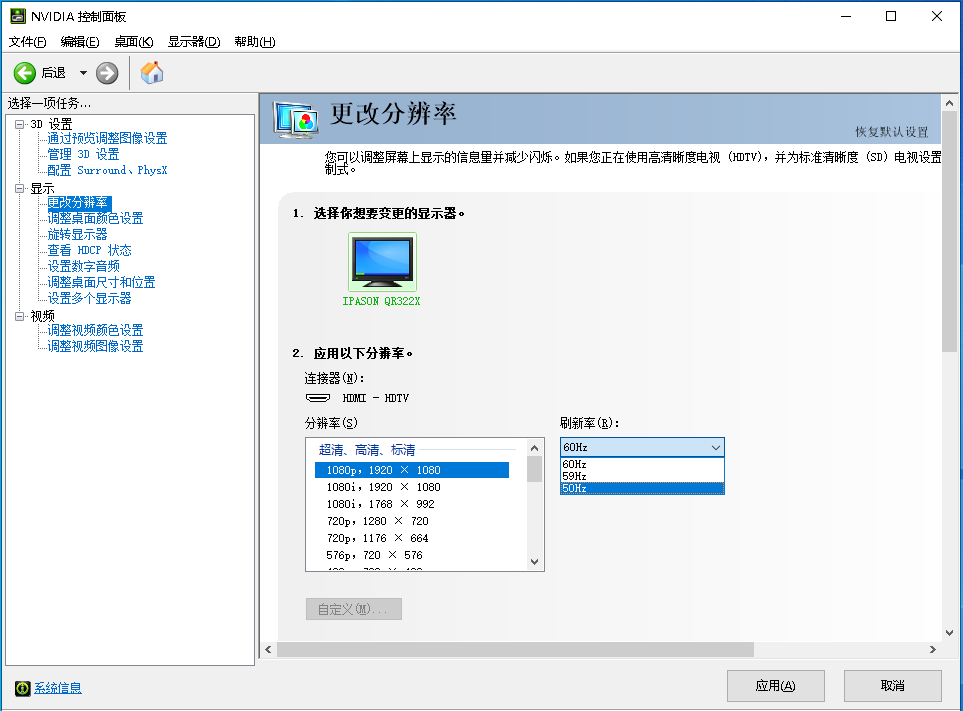
注意:超清模式下,1080P看到的分辨率只有60、59、50HZ 三种选择。
我们需要把分辨率选项往下拉,找到PC模式里的1920*1080分辨率,然后点开我们就会发现里面有144HZ的选项,然后点确定即可,如下图:
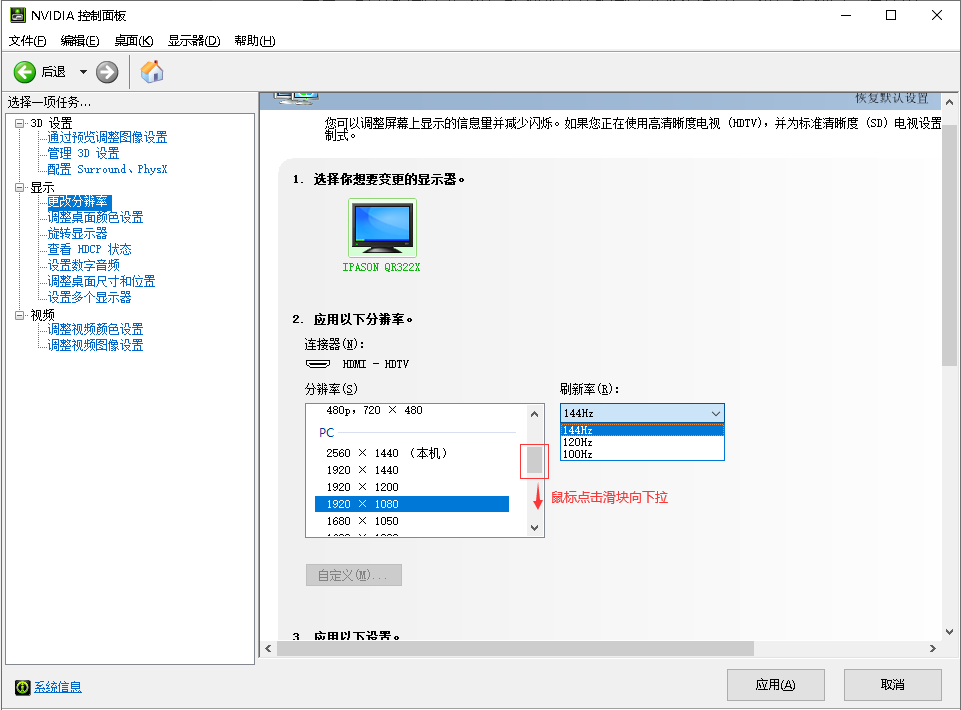
显示器165hz刷新率设置方法↓
1.若要设置165HZ刷新率,需先在显示器后面的设置按键中呼出设置菜单,如图选择“Over Clocking” 打开后选择“启用”保存后退出显示器的菜单。
(部分显示器因型号不同,可能设置位置存在差异,但是只要找到Over Clocking设置选择启用即可~)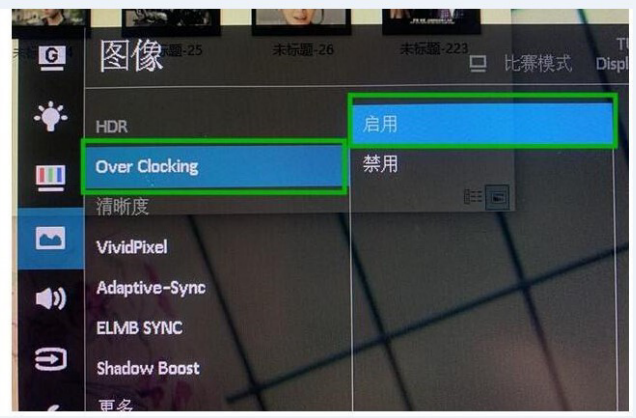
2.如上图设置好后,此时再按照教程最上面设置144hz刷新率的办法操作,进到最后一步在屏幕刷新率中选择165hz保存退出即可~
显示器面板8bit+FRC是什么意思?
显示器面板8bit+FRC不是指原生8bit面板,FRC是一种IC的功能算法,目的就是使显示面板显示更多的颜色。其实显示器屏幕抖动最主要的原因就是显示器的刷新频率设置低于75Hz造成的,此时屏幕常会出现抖动、闪烁的现象,只需把刷新率调高到75Hz以上,屏幕抖动的现象就不会再出现。
8位是8比特,2的8次方,是256。10位是10比特,2的10次方,是1024。面板由通常由RGB三基色组成。8位面板即256×256×256是1677万色。10位面板即1024×1024×1024是10亿色。也有通过8位面板通过硬件、软件模拟10位面板,效果常人难辨。二者价格相差很多。
8bit和10bit:
8bit指的是在一定色域内,能显示1670万种颜色。
10bit指的是在一定色域内,能显示10.7亿种颜色。
它体现了是色彩的数量,而不是色彩的广度(与色域无相互影响)。色域一定时,色味越高,所显示的色彩数就越多,表现在显示器上则是画面的过度更自然,避免产生条纹状的色彩过渡。
色位还分为原生色位和非原生色位,部分显示器是通过芯片软件的抖动技术(如FRC技术)实现更高的色位,比如,6bit+FRC实现8bit,8bit+FRC实现10bit,成为非原生。
温馨提示:攀升网站提供的技术方案与您产品的实际情况可能存在差异,请您认真阅读方案并知晓其示风险的情况下谨慎操作,避免造成任何损失。





